eBoostr Pro让用户体验混合硬盘近在咫尺
Seagate GoFlex Desk 外接硬盘说明书

Perfect for when you need to:• S tore or back up photos, movies, music and documents • A ccess your files with both PC and Mac® computers Capacities500GB, 1TB, 2TB, 3TBProtect, store and access files through the interface of your choice with the world’s most versatile drive. The GoFlex™ Desk external drive delivers high-capacity storage and automatic, continuous backup with encryption for all your files with its pre-loaded software. The included plug-and-play USB 2.0 or USB 3.0 adapter makes it easy to connect to your PC or Mac® computer and it displays the drive’s available storage capacity. As the world’s most upgradable external desktop drive, you now have the ability to upgrade your connection interface to suit your needs. Plus, the option to place the drive vertically or horizontally complements any desktop.Access files with the interface of your choice.Available with the standard USB 2.0 interface or the USB 3.0 interface, or upgrade to the FireWire® 800 adapter. Free your files.With the included NTFS driver for Mac®, you can now interchangeably store and access files from PC and Mac computers without reformatting. The NTFS driver is simply installed once on your Mac computer, allowing it to access and store files in a PC compatible format*.SuperSpeed USB 3.0 for Faster PerformanceThe GoFlex Desk drive is available with a USB 3.0 interface that provides up to 10x faster data transfer rates compared to USB 2.0 interfaces. USB 3.0 is backward compatible with USB 2.0 interfaces so you have the flexibility to access files from any PC.* Reformatting to HFS+ required to use backup software for Mac or Time Machine® softwareHighlights• USB 2.0 or USB 3.0 Plug-and-play• Easy-to-use pre-loaded backup software with encryption• World’s most versatile external drive - upgrade to a faster interface with a GoFlex™ Desk desktop adapter• Includes GoFlex Desk USB 2.0 or USB 3.0 adapter with capacity gauge display• Offers both vertical and horizontal drive orientation• 2-year limited warranty© 2010 Seagate Technology LLC. All rights reserved. Seagate, Seagate Technology, the Wave logo, FreeAgent and GoFlex are trademarks or registered trademarks of Seagate Technology LLC or one of its affiliated companies in the United States and/or other countries. All other trademarks or registered trademarks are the property of their respective owners. When referring to drive capacity, one gigabyte, or GB, equals one billion bytes and one terabyte, or TB, equals one thousand billion bytes. Your computer’s operating system may use a different standard of measurement and report a lower capacity. In addition, some of the listed capacity is used for formatting and other functions and will not be available for data storage. The export or re-export of hardware or software containing encryption may be regulated by the U.S. Department of Commerce, Bureau of Industry and Security (for more information, visit ). Actual data rates may vary depending on operating environment and other factors. Seagate reserves the right to change, without notice, product offerings or specifications. DS1709.3 1009-AMERProduct Dimensions 6.22in L x 4.88in W x 1.73in D (158mm x 124mm x 44mm)Weight: 2.38lb (1.08kg)Retail Packaging SpecsBox dimensions: 7.87in L x 9.06in W x 3.54in D (200mm x 230mm x 90mm) Box weight: 2.93lb (1.33kg)Master carton dimensions: 14.96in L x 9.52in W x 8.58in D (372mm x 242mm x 218mm) Master carton weight: 12.44lb (5.66kg)Master carton quantity: 4Master cartons per pallet: 60Pallet dimensions: 43.93in L x 38.11in W x 47.76in D (1,116mm x 968mm x 1,213mm)Pallet weight: 785lb (356.80kg)Pallet layers: 5System Requirements• Windows ® 7, Windows Vista ®, Windows ® XP (32-bit & 64-bit) operating system or • O perating system Max OS X 10.4.6 Tiger or higher, 10.5 Leopard or 10.6 Snow Leopard (the 32-bit kernel). Reformatting for Mac may be required.• USB 2.0 portCompatibility may vary depending on user’s hardware configuration and operating systemInside the Box• GoFlex ™ Desk external drive• Backup and encryption software pre-loaded on drive • NTFS driver for Mac ® pre-loaded on drive*• GoFlex ™ Desk USB 2.0 or USB 3.0 adapter base with capacity gauge • Power supply•5-foot (150cm) USB 2.0 cable or 4-foot (120cm) USB 3.0 cable • Quick start guide• 2-year limited warranty。
关于PrimoRamdisk、eboostr、FancyCache三个软件的使用心得

关于Primo Ramdisk、eboostr、FancyCache三个软件的使用心得。
1、Primo Ramdisk 内存虚拟硬盘工具可以使用xp不能识别的内存(超过3G)用它把小部分内存虚拟一个硬盘用来存放浏览器及系统临时文件,大大提高电脑速度,只要网速够快无论打开多少网页都是秒开!同时保护硬盘不产生碎片及垃圾。
安装完后点patch.exe破解重启即可。
2、eboostr 利用内存做缓存进行程序加速软件,可以使用xp不能识别的内存(超过3G)。
效果:大大提高开机速度,打开程序速度特别用迅雷下载BT下载可对硬盘起到保护作用。
安装完后先结束进程EBstrSvc把x32里的文件覆盖到安装目录下替换。
3、FancyCache 利用内存做缓存提高硬盘的读写速度,超快!!使用后用鲁大师评分就知道了!同时保护硬盘。
安装完后注册key在里面。
备注:2与3两个软件有相似之处但又不尽相同,不知道一起使用有没有冲突,我目前同时使用没出现过什么问题,所以推荐使用1与2,注意不要同时使用不可识别内存。
3软件可以考虑考虑。
与Primo Ramdisk、FancyCache相同功能的软件有SuperSpeed.RamDisk、SuperSpeed. Cache。
安装一个即可。
1、Primo Ramdisk
2、eboostr
3、FancyCache。
≡★★★数码之家五合一装机维护工具盘六周年特别版★★★≡
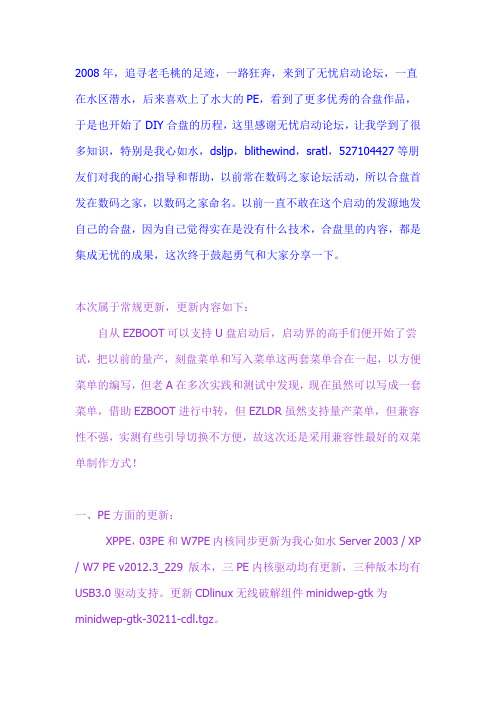
2008年,追寻老毛桃的足迹,一路狂奔,来到了无忧启动论坛,一直在水区潜水,后来喜欢上了水大的PE,看到了更多优秀的合盘作品,于是也开始了DIY合盘的历程,这里感谢无忧启动论坛,让我学到了很多知识,特别是我心如水,dsljp,blithewind,sratl,527104427等朋友们对我的耐心指导和帮助,以前常在数码之家论坛活动,所以合盘首发在数码之家,以数码之家命名。
以前一直不敢在这个启动的发源地发自己的合盘,因为自己觉得实在是没有什么技术,合盘里的内容,都是集成无忧的成果,这次终于鼓起勇气和大家分享一下。
本次属于常规更新,更新内容如下:自从EZBOOT可以支持U盘启动后,启动界的高手们便开始了尝试,把以前的量产,刻盘菜单和写入菜单这两套菜单合在一起,以方便菜单的编写,但老A在多次实践和测试中发现,现在虽然可以写成一套菜单,借助EZBOOT进行中转,但EZLDR虽然支持量产菜单,但兼容性不强,实测有些引导切换不方便,故这次还是采用兼容性最好的双菜单制作方式!一、PE方面的更新:XPPE,03PE和W7PE内核同步更新为我心如水Server 2003 / XP / W7 PE v2012.3_229 版本,三PE内核驱动均有更新,三种版本均有USB3.0驱动支持。
更新CDlinux无线破解组件minidwep-gtk为minidwep-gtk-30211-cdl.tgz。
二、引导方面的更新:1、ezboot更新为6.5版菜单。
使用最新ezboot命令,/BOOT/IMGS/目录下大部分IMG文件使用GZ格式,相应调整iso/sys/pxelinux命令。
详情请移步:/easyboot/2、grub4dos更新为grub4dos-0.4.6a-2012-03-22版本,增加sratlf的RUN模块(/BOOT/GRUB/SR)为20120317版。
详情请移步:/p/grub4dos-chenall/downloads/list3、syslinux更新为4.05版本详情请移步:/pub/linux/utils/boot/syslinux/三、DOS工具的更新1、更新模块化版NTBOOT2、更新MAXDOS为9.1增强版3、更新dos时代菜鸟的DOS工具箱四、其它更新:1、主菜单增加关机命令,更人性化,背景图均采用1024*768图片。
磁盘碎片整理工具

超级磁盘碎片整理工具O&O Defrag让你系统恢复青春小建平时最喜欢用电脑试用各种新玩意,硬盘每天都会很多东西安装,删除,时间一长,电脑就像老了一样,越来越慢,磁盘碎片越来越多。
用Windows自带的磁盘碎片整理,整理一个盘,汗,要N小时,并且哪个Windows自带的磁盘碎片整理工具,运行时候占用内存非常大,怎能忍心看着电脑白白开着让它只在那里磁盘碎片整理N个小时呢。
小建推荐大家使用O&O Defrag这个磁盘碎片整理工具,用过很多现在流行的磁盘碎片整理工具…………用下来还是这款最好!而且效率很高。
整理完毕以后重启电脑后程序打开或者文件打开比新装系统还要快 O&O Defrag 是一款专为NT/2000/XP 开发的磁盘工具,可以选择不占用系统任何资源模式进行磁盘碎片整理。
这样,玩游戏,看电影,工作时同时进行碎片整理就成为了现实啦。
可以适用于工作站、服务器和高级服务器等各种版本,支持几乎所有的文件系统,包含FAT16、FAT32、NTFS、NTFS5、FS(Encrypted File System) 等,是一款不可多得的好工具。
可设定时间自动重整硬盘,支持中文长文件名及需先安装Windows NT Service Pack 4或Windows 2000。
软件对硬件环境要求并不高,486 的机器、最少16MB 内存、VGA 显示卡,这样的配置我想是很容易满足吧。
Defrag 只能执行在Win NT/2000/XP 下,在Win 98/95下安装时会提示错误讯息:unsupported operating system。
因为Win NT/2000 是多使用者的操作系统,所以在安装软件前,必须确认有在操作系统上安装软件的权限。
据研发公司表示&O Defrag 是个最佳化NT 4/2000/XP 专业版、伺服器版等平台的磁碟重组工具。
它可加装在微软的ManagementConsole中,成为Windows 2000的一个标准磁碟重组软体。
Seagate 600 Pro SSD 商品说明书

600 Pro SSD Data SheetA Class Above Client SSDs• Delivers the highest IOPS/watt to improve system performance andreduce power and cooling costs for performance-hungry data centerand cloud applications• Fast, consistent performance and low latency over the warranty periodof the drive• Helps reduce performance gaps between storage I/O and CPU operations• Provides up to 480GB user capacity• Helps safeguard data against unexpected power loss• Helps protect data from undetected, unintentional corruption (silent errors)• One drive—many use casesBest-Fit Applications• Performance-hungry, read-intensive, data center applications, such as dataindexing, edge caching, data streaming, or gaming/software delivery• Cloud system builders, cloud service providers, content delivery networks andvirtualized enterprise environments that demand the highest IOPS/W value• Green IT and TCO reduction initiatives• Power- and space-constrained data centersAMERICAS Seagate Technology LLC 10200 South De Anza Boulevard, Cupertino, California 95014, United States, 408-658-1000 ASIA/PACIFIC Seagate Singapore International Headquarters Pte. Ltd. 7000 Ang Mo Kio Avenue 5, Singapore 569877, 65-6485-3888 EUROPE, MIDDLE EAST AND AFRICA Seagate Technology SAS 16–18, rue du Dôme, 92100 Boulogne-Billancourt, France, 33 1-4186 10 00© 2013 Seagate Technology LLC. All rights reserved. Printed in USA. Seagate, Seagate Technology and the Wave logo are registered trademarks of Seagate Technology LLC in the United States and/or other countries. All other trademarks or registered trademarks are the property of their respective owners. When referring to drive capacity, one gigabyte, or GB, equals one billion bytes and one terabyte, or TB, equals one trillion bytes. Your computer’s operating system may use a different standard of measurement and report a lower capacity. In addition, some of the listed capacity is used for formatting and other functions, and thus will not be available for data storage. Actual data rates may vary depending on operating environment and other factors. Seagate reserves the right to change, without notice, product offerings or specifications.DS1790.3-1310US, October 20131 One gigabyte, or GB, equals one billion bytes when referring to drive capacity.2 Per the JEDEC JESD218A standard using enterprise workload JESD219A with all LBAs allocated.3 Warranty period is either 5 years or when the device life indicator has shown that the device has exhausted its useful life, as defined in the product manual, whichever comes first.4 The drive physical dimensions conform to the Small Form Factor Standard (SFF-8201) found at . For connector-related dimensions, see SFF-8223.600 Pro SSDBeyond a client SSD, the Seagate ® 600 Pro SSD drive leverages proven enterprise expertise, an enterprise-tuned feature set and manufacturing excellence to deliver high levels of data integrity, manageability, interoperability and support. Optimized for NAND technology, Seagate multi-layered error recovery technology with advanced errordetection and correction encoding helps ensure data integrity. Seagate conducts extensive, rigorous failure condition and interoperability testing to deliver the quality and interoperability expected of a true enterprise-class SSD. And of course, this drive is backed by industry-leading support, deep supply chain relationships and global partner networks.。
Microsoft Azure StorSimple 8100 存储设备硬件安装指南说明书

f. 1 tamper-proof T10 screwdriver.
g. 1 serial-USB converter for serial access.
K VLQJOH46)3WR6)3DGDSWHUV
i. Getting Started Documentation.
If you did not receive any of the items listed above, contact technical support. The next step is to rack-mount your device. See the Rack-mount your device section for details.
Prerequisites
Before you unpack your device, perform the following steps. WARNING!
1. Before you begin, ensure that you have two people available to handle the weight in case you DUHKDQGOLQJLWPDQXDOO\$IXOO\FRQÀJXUHGGHYLFHFDQZHLJKXSWRNJ OEV
Site preparation
The device must be installed in a standard 19-inch rack that has both front and rear posts. To prepare for rack installation, ensure that: 7KHGHYLFHLVUHVWLQJVDIHO\RQDÁDWVWDEOHDQGOHYHOZRUNVXUIDFH RUVLPLODU 7KHVLWHZKHUH\RXLQWHQGWRVHWXSKDVVWDQGDUG$&SRZHUIURPDQLQGHSHQGHQWVRXUFHRUD
Moxa ThingsPro 1 产品介绍说明书

IIoT DAQ software platform with built-in AWS IoT Device SDK Amazon’s AWS IoT (https:///iot-platform/) is aleading Internet of Things web service that provides users with a cloud platform and services for building IoT applications. Amazon not only manage’s your cloud storage infrastructure, they also make it easy for you to work with your connected devices and the data generated by those devices. Amazon’s AWS Greengrass (https:///greengrass/) software provides network security for managing connected devices.Moxa provides an easy-to-use web interface and RESTful API for use with Moxa’s ThingsPro Software Suite, which can be integrated with AWS IoT to offer an intelligent data acquisition and device management software platform.IntroductionThingsPro Gateway for AWS IoT›Modbus polling engine with easy-to-use web-based UI for dataacquisition from end devices in an industrial automation field site ›Supports the MQTT IoT protocol to connect fieldbus data to your cloud-based IoT application›Built-in AWS IoT Device SDK with web interface to accelerate your IoT application development›Wireless manager handles the task of connecting your field devices to a wide area network (WAN)›RESTful API and Modbus API for access to all the softwarefunctions of ThingsPro GatewayMoxa’s ThingsPro Gateway is an IIoT software platform that makes data acquisition easy by providing a web interface for configuring and managing Modbus data acquisition, LTE connectivity, and MQTT communication. This software turns eligible Moxa edge computers into intelligent edge platforms that greatly reduce the effort needed to develop IIoT applications. With ThingsPro Gateway, you can build an edge-to-cloud data transmission and process platform that not only brings your raw or processed edge data back to your enterprise or cloud database, but also allows you to focus on developing software with Moxa’s RESTful API or Modbus API to build a smarter field site. In addition, you may install the AWS Greengrass Core directly on your IIoT Gateway Starter Kit for use with ThingsPro Gateway.Moxa Tech Notes for ThingsPro:• How to Build an IoT Application with Moxa’s ThingsPro and AWS IoT Servicehttps:///doc/tech_notes/Moxa_Tech_Note---ThingsPro_AWS_IoT_Application.pdf• Getting Started with AWS IoT on Moxa UC-8100-LX Using Embedded C SDKhttps:///doc/tech_notes/Moxa_Tech_Note---ThingsPro_AWS_IoT_Application.pdf• How to Use ThingsPro Gateway to Publish Processed Edge Data to AWS IoThttps:///doc/tech_notes/Moxa_Tech_Note---How_to_Publish_Processed_data_to_AWS_IoT.pdfUseful AWS Resources:• AWS IoT SDKs and Tools https:///tools/• AWS Green Grass SDKs and Toolshttps:///documentation/greengrass/Additional Resources• Build Modbus device templates that can be used anywhere you want• Use Tag editor to set up unique identifiers for I/O points • Unlimited tag support • Custom tag management• Set up a data polling table with your desired time interval and upload logs to a cloud database or application• json, xml, and csv upload profiles supported• Set up and monitor cellular strength • Supports keep-alive checks• Supports DHCP Server for Ethernet ports•Supports OpenVPN client to build a secure tunnel for data transmission to a remote server• Set up port-forwarding rules to create a simple firewall• Configure system settings such as Time, GPS, Serial Ports, and GPS location though a web UI• Import system configuration from another ThingsPro Gateway• Enable Modbus Slave to allow your local SCADA system to poll data from end devices that are attached to ThingsPro Gateway• Set up an MQTT client to pub/sub your acquired data to/from any MQTT broker• Supports other MQTT-based third party services• Modbus API via C and Python provides access to ready-to-run data acquisition software functions• High-level RESTful API allows you to retrieve or set ThingsPro Gateway device status and resources for better interoperability• It’s easier than ever to enhance or extend ThingsPro Gateway functions and integrate them into your software applicationImportant FeaturesOrdering InformationThingsPro-GW:eligible device.The AWS IoT Device SDK and a web interface are integrated into ThingsPro Gateway to make it easier for users to configure and use the software.Note: ThingsPro Gateway supports the listed firmware versions or higher.Note: Additional series/models will be supported as ThingsPro Gateway is updated. Check Moxa’s website for the most up-to-date information.IIoT Gateway Starter KitUC-8112-LX-STK: UC-8112-LX development kit with ThingsPro Gateway software (ThingsPro-GW) pre-installedNote: Each account may order a maximum of two IIoT Gateway Start Kits.The AWS IoT Device SDK and a web interface are integrated into ThingsPro Gateway to make it easier for users to configure and use the software. In addition, the kernel configuration and required software packages are pre-installed to meet the technical dependencies of the AWS Greengrass Core.。
dell增霸卡用户使用指南
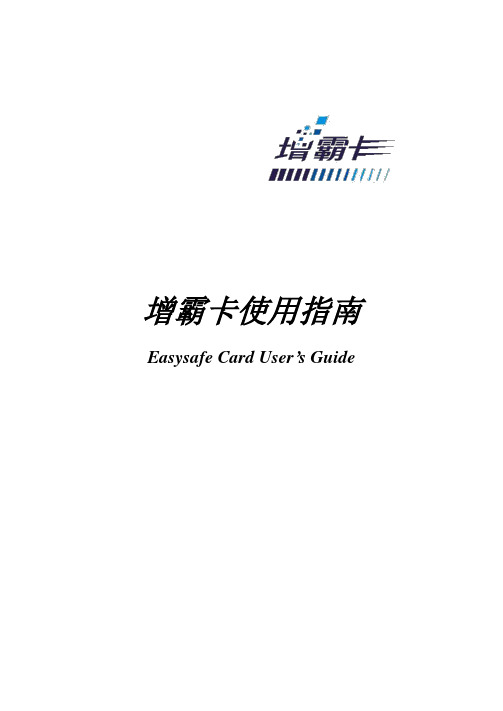
本公司将竭诚为您提供主版本内的免费升级服务,升级后的版本和使用手册中的界面或内容有所出入的,请您以实际界面为准,如有需要解答的问题,请您及时联系我们的技术部门。
感谢您对本公司产品的厚爱!
本手册阅读导航
尊敬的客户:您好!!
感谢您使用易生创新系列产品,为了您更好的使用增霸卡,请您仔细阅读本手册。增霸卡是易生创新公司精心为您设计的专门针对学校和网吧进行维护的高效便捷的机房维护方案,为了方便您的使用我们针对不同机房不同的使用方式特拟定了如下几套使用方案。
图2-23
该图中只有“网络安装接收端”、“取消登录”、“接收端重启”、“接收端关机”四个选项可以选择。
保护卡的驱动除主机外,接收端的驱动都应该通过主机传输安装,所以接收端第一次登陆上来后所有机器第一次只能传输“网络安装接收端”,点击“网络安装接收端”按钮。
图2-24
网络安装接收端完成后,主机弹出如图2-24所示的提示信息,接收端自动重启,重新引导进入保护卡底层驱动程序界面。
用管理员权限进入Windows系统,将增霸卡驱动光盘放入光驱,在光盘目录中找到驱动(所有Windows系统使用一样的驱动)的安装文件--\ZBK_OS_DRV\。
1.双击安装文件,选择对应的安装语言,如图2-11所示
图2-11
2.选择许可证协议,如图2-12所示
图2-12
3.选择安装组件(建议安装所有组件),如图2-13所示
3、做好IP和子网掩码、网关、DNS等网络配置。
在增霸卡安装时,增霸卡已经对操作系统进行了分区规划,用户在进行系统安装的过程中可能会看到一些未划分的分区,如图2-10所示
图2-10
这种情况是正常的,用户不能再对分区大小进行变更,直接选择安装在C盘(分区1)即可。禁止采用删除分区再重新划分。
BOOTICE说明文档

【BOOTICE: 引导扇区维护工具】-(v0.9.2011.0330)BOOTIC.是一个启动相关的维护的小工具, 主要用于安装、修复、备份和恢复磁盘.MBR(Maste.Boo.Record)或分区上.PBR (Partitio.Boo.Record), 以及查看编.Window.Vista/..BCD, 此外还具有磁盘分区管理, 对可移动磁盘的重新分区和格式化功能。
.下载地址——————————————————————————————————v0.9.2011.0330. BOOTICE_0.9.ra.(141..KB).简繁英三语言自适应.(解压后MD5.5084AE92B43C48BFF6B9302D6517CF5F)v0.8.2011.0226. BOOTICE_0.8.ra.(13.KB).简繁英三语言自适应.(解压后MD5.99D17EDB1DA99D9ACD00670D3AFD2D25)若无忧出.Servic.Unavailabl.而无法访问, 请移.www.ipauly.co.获取更新。
I.wuyou.co.i.unavailable.pleas.g.t.www.ipauly.co.fo.upgr ades..更新记录——————————————————————————————————.0.9.2011.03301.修.v0..在某些情况下出现的盘符错乱问题;2.优化代码, 现在打.PB.和分区管理界面时较以前快很多;3.更.PB.时, 如果无法锁定将不再弹出错误对话框, 而是一个警告对话框。
4.修.VH.编辑中的一个潜在错误, 该错误导致在动.VH.的大小不够而增加区块时候出现处理错误;5.修正对不同版.WE.的内置菜单的位置判别问题, 并将内.WE.核心升级.2011-03-2.版;6.增加了语言切换的功能。
在主界面标题栏点击右键, 在弹出的系统菜单最下面有英文、简体中文、繁体中文三个菜单项用于语言切换;e.back..0.9.2011.031.测试1.去掉.1JF9.引导程序, 增加.WE.引导程序的安装和菜单编辑功能。
lacie 2big raid 用户手册说明书

专业双磁盘硬件 RAID
规格 零售包装 长度(英寸/毫米) 宽度(英寸/毫米) 厚度(英寸/毫米) 重量(磅/千克) 数量 外包装箱中的包装数量 每个托盘中的外包装箱数量 托盘层数
Seagate Singapore International Headquarters Pte. Ltd. 7000 Ang Mo Kio Avenue 5, Singapore 569877, +65 6485-3888 Seagate Technology SAS 16-18, rue du Dôme, 92100 Boulogne-Billancourt, France, 33 1-41-86-10-00 Seagate Technology LLC 10200 South De Anza Boulevard, Cupertino, California 95014, United States, +1 408 658 1000
产品尺寸 8.543 英寸/217 毫米 4.291 英寸/109 毫米 5.118 英寸/130 毫米
5.952 磅/2.7 千克
2 30 2
包装盒尺寸 7.992 英寸/203 毫米 11.811 英寸/300 毫米 8.858 英寸/225 毫米
7.055 磅/3.2 千克
外包装箱尺寸 8.583 英寸/218 毫米 12.677 英寸/322 毫米 18.701 英寸/475 毫米
15.432 磅/7 千克
易宝多塔式服务器Express5800 GT110e说明书

Cat. No. E99-120010E GT110e December 2012
NEC Corporation
Asia (APAC) NEC Corporation
7-1, Shiba 5-chome Minato-ku Tokyo 108-8001 Japan
/express
Maximum internal drive bays
4
Maximum internal storage
12 TB
Removable media
1 bay for slimline optical disk drive 2 bays for internal tape drives
ansion slots
* Xeon processor systems only
Note : For Linux support, go to the NEC website at /global/prod/express/linux/, or contact our sales representative
Memory type
DDR3-1600 ECC UDIMM
Memory slots
4
Maximum memory
32 GB
Storage type
Non-hot plug 2.5-inch SAS and SATA HDD, Non-hot plug 2.5-inch SATA SSD Non-hot plug 3.5-inch SATA HDD
Operating systems and virtualization software
Microsoft® Windows Server® 2003 R2, Standard Edition / Enterprise Edition Microsoft® Windows Server® 2003 R2, Standard x64 Edition / Enterprise x64 Edition Microsoft® Windows Server® 2008 Standard / Enterprise Microsoft® Windows Server® 2008 Standard (x64) / Enterprise (x64) Microsoft® Windows Server® 2008 R2 Standard / Enterprise Microsoft® Windows Server® 2012 Standard / Datacenter Red Hat® Enterprise Linux® 5 Red Hat® Enterprise Linux® 6 VMware® ESX™i 5*
有哪些好的硬盘检测工具推荐
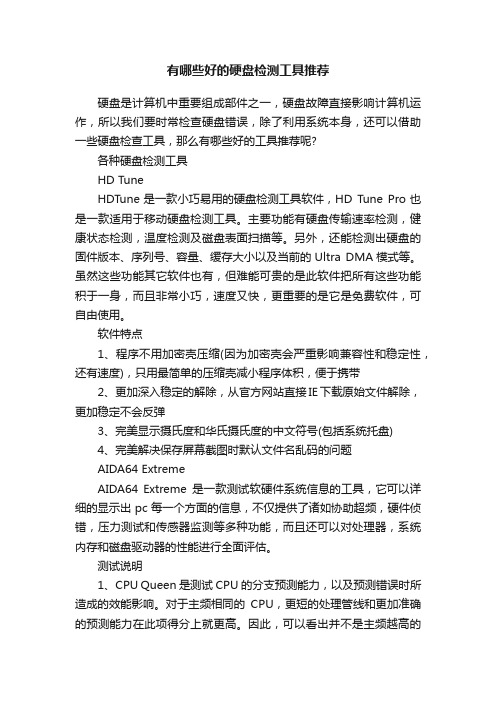
有哪些好的硬盘检测工具推荐硬盘是计算机中重要组成部件之一,硬盘故障直接影响计算机运作,所以我们要时常检查硬盘错误,除了利用系统本身,还可以借助一些硬盘检查工具,那么有哪些好的工具推荐呢?各种硬盘检测工具HD TuneHDTune是一款小巧易用的硬盘检测工具软件,HD Tune Pro也是一款适用于移动硬盘检测工具。
主要功能有硬盘传输速率检测,健康状态检测,温度检测及磁盘表面扫描等。
另外,还能检测出硬盘的固件版本、序列号、容量、缓存大小以及当前的Ultra DMA模式等。
虽然这些功能其它软件也有,但难能可贵的是此软件把所有这些功能积于一身,而且非常小巧,速度又快,更重要的是它是免费软件,可自由使用。
软件特点1、程序不用加密壳压缩(因为加密壳会严重影响兼容性和稳定性,还有速度),只用最简单的压缩壳减小程序体积,便于携带2、更加深入稳定的解除,从官方网站直接IE下载原始文件解除,更加稳定不会反弹3、完美显示摄氏度和华氏摄氏度的中文符号(包括系统托盘)4、完美解决保存屏幕截图时默认文件名乱码的问题AIDA64 ExtremeAIDA64 Extreme是一款测试软硬件系统信息的工具,它可以详细的显示出pc每一个方面的信息,不仅提供了诸如协助超频,硬件侦错,压力测试和传感器监测等多种功能,而且还可以对处理器,系统内存和磁盘驱动器的性能进行全面评估。
测试说明1、CPU Queen 是测试CPU的分支预测能力,以及预测错误时所造成的效能影响。
对于主频相同的CPU,更短的处理管线和更加准确的预测能力在此项得分上就更高。
因此,可以看出并不是主频越高的CPU性能就越好,这项得分能反映CPU的真实性能,让大家在选择CPU时不再盲目追求高主频。
2、CPU PhotoWorxx 着重于CPU的整数运算能力、多核心运算能力并涉及到记忆体频宽的运算能力,利用模拟数位影像处理来进行CPU效能的评估。
这项测试需要频繁及大量的记忆体存取操作,所以说这项测试不仅对处理器的要求很高,同时对记忆体速度也有较高的要求。
电脑技术常识:EaseUSTODOppro易我迁移破解版好用吗?电脑系统的搬家公司

电脑技术常识:EaseUSTODOppro易我迁移破解版好用吗?电脑系统的搬家公司
今天使用的这款软件是一款安装系统或者说系统迁移的好帮手,可以完美的把电脑系统前移到其他的地方,所以称他为电脑里的搬家公司,也算是合适。
易我电脑迁移安装包也比较简单,安装好以后进行注册,就可以使用完整的功能了。
这里的功能基本只有三个,也是这款软件的最核心好用的功能电脑到电脑、镜像迁移、应用搬家,后来又有新的版本,功能要多了好多,但是其他软件上也有这些功能,所以,还是感觉这些功能已经够用了。
另外目前还没有发现其他有可用的版本,一般都是试用版,当然,不差钱的话,也可以购买终身付费版。
虽然装系统也是不错的选择,但是一个新的系统在重新调试一下,想用的顺手的话,也是需要一段调试和磨合时间的,时间成本相对来说还是比较高的。
如果有一款软件可以直接把已经熟悉使用的系统复制过去岂不是更好?
用法也比较简单,电脑和电脑之间的系统迁移,镜像迁移是指生成镜像文件,然后再选择恢复镜像文件。
应用搬家,是指把系统盘的应用搬家到其他的盘符里面,这些功能都很实用,还是有值得使用的地方。
另外,这款软件没有传输文件的功能,他不是飞鸽传书(ipmsg),也没有TeamViewer可以遥控的功能,他只是一般帮助电脑系统迁移或者称之为搬家的软件,但是感觉很实用了,能够把系统迁移走,并且操作没有一键ghost复杂,或许在PE的情况下,也可以实现类似镜像文件的操作。
比起那些系统助手,总比整盘搬家要好,只搬家个别软件应用。
当然,这只是初步试用,效果感觉还是不错的。
因为需要在共同的网络下才可以操作,所以,他还是有进一步优化的可能,会实现更多的功能,当然,还是希望越实用越好了。
数据竟可以这样带走!优雅与轻盈兼顾的希捷one touch ssd

HDTu ne Pro 5.60 AS SSD Benchmark
263.2MB/S 426.30MB/S(读取) 421.42MB/S (写入)
36
颜值出众的移动硬盘
在千篇一律的移动硬盘外观中,希捷One Touch SSD的出现绝对能给
人眼前一亮的感觉,隶属于"颜"系列的产品・其外观工业设计自然是相当 出色的・
相对于传统HDD移动硬盘和U盘而言• SSD移动硬盘本身在性能上就 有明显优势,在常用的存储测试软件HD Tune Pro 5.60的测试中,平均速 度263.2MB/S的成绩已经相当出色了,而在AS SSD Benchmark测试中,读 写速度均超过了400MB/S。在单个大容量文件的实际拷贝测试中,读取速 度同样达到453MB/S,读取性能优于官方披露的读取速度。
希捷提供一年的免费订阅Mylio Create计划能帮助你更好地
整理存储在便携固态硬盘内的照片•按照时间循序排列并加入封
面• Mylio应用程序支持Windows、macOS'Android系统和iOS系
统,让你分散在各处的照片都能有效地进行归档和整理。
Adobe Creative Cloud摄影计划是Adobe针对中国摄影师提 供的正版Photoshop和Lightroom Classic两款应用程序係统为用 户带来2个月的免费订阅体验• Photoshop和Lightroo m两款软件是
出色的性能确保了希捷One Touch SSD的用户体验•让用户能够从硬
盘直接向笔记本电脑更快地传输高分辨率照片并串流视频。无论在旅途
中■在办公室-还是只是浏览美好回忆• OneTouch SSD都可以随时随地为
65E3G-PRO
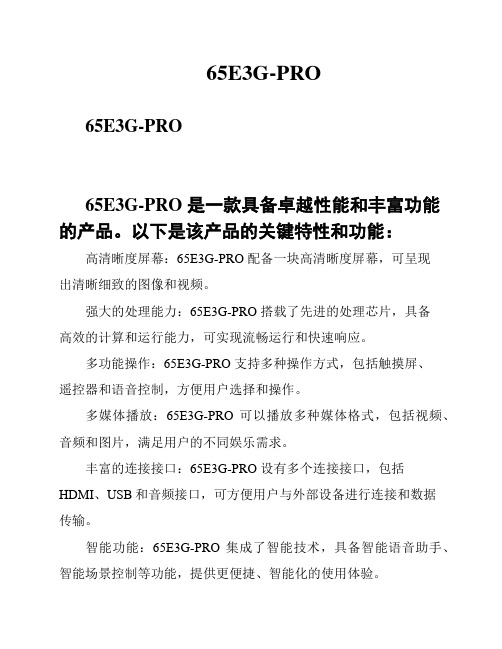
65E3G-PRO65E3G-PRO65E3G-PRO 是一款具备卓越性能和丰富功能的产品。
以下是该产品的关键特性和功能:高清晰度屏幕:65E3G-PRO 配备一块高清晰度屏幕,可呈现出清晰细致的图像和视频。
强大的处理能力:65E3G-PRO 搭载了先进的处理芯片,具备高效的计算和运行能力,可实现流畅运行和快速响应。
多功能操作:65E3G-PRO 支持多种操作方式,包括触摸屏、遥控器和语音控制,方便用户选择和操作。
多媒体播放:65E3G-PRO 可以播放多种媒体格式,包括视频、音频和图片,满足用户的不同娱乐需求。
丰富的连接接口:65E3G-PRO 设有多个连接接口,包括HDMI、USB和音频接口,可方便用户与外部设备进行连接和数据传输。
智能功能:65E3G-PRO 集成了智能技术,具备智能语音助手、智能场景控制等功能,提供更便捷、智能化的使用体验。
高效能省电:65E3G-PRO 采用先进的节能技术,能够在保证优质显示效果的同时,最大程度地降低能耗,节能环保。
以上是对 65E3G-PRO 产品的简要介绍,展示了其关键特性和功能。
欢迎了解详细的产品信息,以便更好地使用该产品。
65E3G-PRO采用一块大屏幕,提供较大的显示区域。
该设备的分辨率高,能够显示清晰的图像和文本。
65E3G-PRO搭载先进的处理器,以提供强大的性能和快速的响应速度。
存储容量:提供大容量的存储空间,可方便地存储大量的文件和数据。
操作系统:采用最新的操作系统,提供更好的用户体验和功能支持。
连接性:支持多种连接方式,包括无线网络和有线接口。
音频和视频功能:具备优质的音频和视频播放能力,让用户享受更高质量的娱乐体验。
以上是对65E3G-PRO硬件规格的简要介绍,该设备具备强大的性能和功能,可满足用户的多样化需求。
本文将详细介绍《65E3G-PRO》的软件特性,包括操作系统、界面设计和预装软件等方面。
65E3G-PRO采用最新的操作系统,以提供更好的性能和用户体验。
HPE ProLiant DL360 Gen10 服务器说明书

全新特性• 灵活弹性的创新设计使紧凑机箱能够支持更高的性能和更大的存储空间,以满足更多动态工作负载的需求•结合内存高性能和存储永久性的永久性内存,打造HPE服务器性能的绝对领先• 内置可信硅根等安全特性能够保护、监测、移除危险因素,并可在危急状态下将系统恢复至健康状态•支持Intel®Xeon®可扩展处理器家族,多达 28 个内核,内存速率高达 2666 MT/s HPE ProLiant DL360 Gen10服务器提供大型数据中心多工作负载的密集计算性能英特尔®,让效能更强劲概述您的数据中心是否需要一款能够提供密集计算性能并且安全的服务器,这样您就可以安心地部署虚拟化、数据库,或高性能计算了?HPE ProLiant DL360 Gen10服务器就是一款集成了安全、敏捷、弹性并且对性能毫不妥协服务器。
支持Intel® Xeon®处理器可扩展系列,性能提升高达71%,内核增加27%1,结合HPE DDR4 2666 MT/s智能内存,性能提升多达66%2。
支持12根永久性内存和10块NVMe SSD所带来的增益使HPE ProLiant DL360 Gen10服务器成为数据中心计算的核心驱动力。
通过HPE OneView和 HPE iLO 5使服务器管理自动化,数据中心的部署、升级、运维变得极为简易。
在空间受限的环境部署DL360 Gen10服务器,可轻松应对各种负载。
性能业界领先的计算性能HPE ProLiant DL360 Gen10服务器采用工业标准技术,支持英特尔最新Xeon®可扩展处理器家族,内核多达28个;全新HPE DDR4 2666 MT/s智能内存的扩展能力高达3TB。
此产品由英特尔®至强®铂金处理器提供支持最多支持12根永久性内存,提供192GB的扩展容量,单条容量是第一代永久性内存容量的两倍3。
数据中心建设方案

数据中心建设方案2 3数据中心建设介绍1数据中心基础架构数据中心整合优化4数据中心演进 -云计算IT 基础架构•实现系统整合,消除信息孤岛•能够灵活应对业务需求•网络及安全解决方案 •保障信息的安全•适应不间断高负荷运行 •保障业务连续性• 统一管理• 易于部署和发布新的应用• 节约能源• 利于环境保护数据整合资源灵活分配整体的安全设计集中存储容灾备份绿色节能设计服务为核心统一管理•存储统一规划•有效保护数据信息高可靠性高可用性领导业务部门信息部门 领导低TCO可分阶段投资 投资保护业务部门稳定、可靠支持全业务快速支持将来业务业务连续性好信息部门运行维护简单能够平滑升级/扩容问题能够快速修复实现目标:•安全性高–网络、数据•业务不中断•维护简单•数据集中存储•优异投资回报率数据中心的建设思想,通过分层架构的设计提高基础架构的灵活性、扩展性。
存储层操作及管理层网络层计算层防火墙核心交换机路由器IDS/IPS公共服务光纤交换机磁盘阵列KVM 系统SecondaryDC网络管理存储管理DNS EMAIL Portal备份系统虚拟带库物理带库负载均衡协同办公APP DB IP BackboneInternet管理和辅助决策APP DB 电子健康档案App DB 资产管理2数据中心基础架构Ø计算资源层Ø存储资源层Ø运维管理层不同的工作负载,对IT 设备具有不同的要求业务支撑边缘型关键型应用核心数据库ERP 商业智能供应链管理…政府/公安教育行业医疗行业制造业零售行业GIS 、警务信息管理系统…一卡通、校园网…HIS 系统、…财务、ERP……APP OAWeb 彩票查询…电子政务、网上审批…招生信息查询系统…社区卫生信息系统、…财税库、…政府/公安教育行业医疗行业制造业零售行业…DNS 代理服务…网站查询…x86 PC 服务器采用CISC (复杂指令集)架构,不支持多线程性能低,价格便宜第三方虚拟化及较弱扩展性操作系统开放且简单易学面向边缘型应用、小型用户要求全天候的技术售后服务UNXI “小型机”服务器采用RSIC (精简指令集)架构,效率高硬件级别的高可靠性,可用性,可服务性出色的性能和虚拟化功能操作系统稳定性和安全性高面向关键性和业务支撑应用、企业级用户通用、简单易学稳定性、可靠性、扩展灵活核心系统主机作为核心业务系统(数据库和业务软件系统),需要提供业务集中处理和交换,需要保证业务系统的高可靠性,提供7*24的可持续性服务,主机设备具有极强的承载能力,满足现有及未来几年的应用需求,保证业务处理高处理性能Ø操作系统选择ü稳定性:减少系统宕机及系统维护时间,保障核心系统稳定ü高性能:精简的系统内核,能为数据库系统提供最优异性能ü安全性:不易受到外部或的恶意攻击和病毒感染ü开放性:开放的系统内核,为不同的应用提供优化参数ü多用户:实现真正的多用户、多进程系统Ø硬件平台选择üUNIX平台:刀片小型机、机架式小型机üLinux平台:刀片服务器、小型机、PC服务器üWindows平台:刀片服务器、PC服务器Ø应用架构部署数据库与业务应用部署在不同的主机系统上,能够提高系统架构的扩展灵活性、升级的平滑性,满足未来系统建设的多样需求Ø企业级硬件架构的稳定性:机架式小型机 > 刀片小小型机 > X86 PC机架式 > 刀片服务器RAS特性POWER6/7SPARC Integrity Xeon应用和分区部分的RAS特性动态分区迁移是否否是动态应用迁移是否否否分区动态调整是否否否系统 RAS特性操作系统级别的首次出错数据捕捉是否否否内存校验是否否否处理器RAS特性处理器出错重试处理是是否否可变的处理器恢复是否否否动态处理器卸载是是是否动态处理器节能管理是是是否内存 RAS特性Chipkill™技术是是是是冗余内存是是是是 I/O RAS增强的错误处理是否否否三、系统高可用设计目标:消除主机系统单点故障,提高业务系统的连续性和可靠性,能够实现业务系统主机出现故障时,能够有备用的主机快速恢复业务系统的访问。
DELL PROSUPPORT 说明手册

針對使用者的DELL PROSUPPORTIT 人員不足或付之闕如的組織量身打造的全年無休支援技術支援並不侷限於專業技術人員有時候、IT 最大的挑戰不是在於擁有一位可 24 小時全天候支援系統的 IT 員工或內部專業人員。
當然在發生硬體問題時您需要支援、但您所需要的支援並不是僅此而已。
真正會拖慢生產力運作的原因、往往在於軟體應用程式的解決方法。
您並沒有時間跟資源將心力放在每位使用者的 IT 問題上。
您需要的是一套即使員工沒有電腦技術但其技術需求仍能被顧及的支援解決方案、讓您能夠專注於業務方面。
為您量身打造的貼心支援、使您完全安心針對使用者的 Dell ProSupport 專為僅具有有限專業 IT 人員或付之闕如的組織設計。
您的員工可獲得全年無休的直接故障/修復硬體支援、外加針對各種熱門軟體應用程式的「問題解決方法」支援。
當生產力成為組織成功的關鍵所在時、您必須知道員工能夠自行尋求必要協助以便有效率地執行日常工作。
此外、若每項技術問題皆為業務關鍵所在、則您必須瞭解您可取得「戴爾專家中心」的全年無休服務、並獲得立即的電話故障診斷與問題解決方案。
針對使用者的 Dell ProSupport 可使您完全安心。
發揮最大生產力的必要協助針對使用者的 Dell ProSupport 為員工提供保持日常作業生產力的必要協助與快速入門建議。
您的員工可取得以下的全年無休電話或線上服務:• 病毒與間諜軟體協助 – 針對 Norton 和 McAfee AntiVirus 等熱門軟體應用程式的病毒與間諜軟體移除常見問題提供協助。
• 應用程式協助 – 針對 Microsoft Office 、Microsoft Small Business Server 、Adobe Photoshop 及 Adobe Acrobat 等熱門軟體應用程式的常見問題提供支援協助。
• 快速入門建議 – 簡易網路 (包括有線與無線網路) 的相關遠端組態或設定協助。
DellTM Streak 10 Pro 用户手册说明书
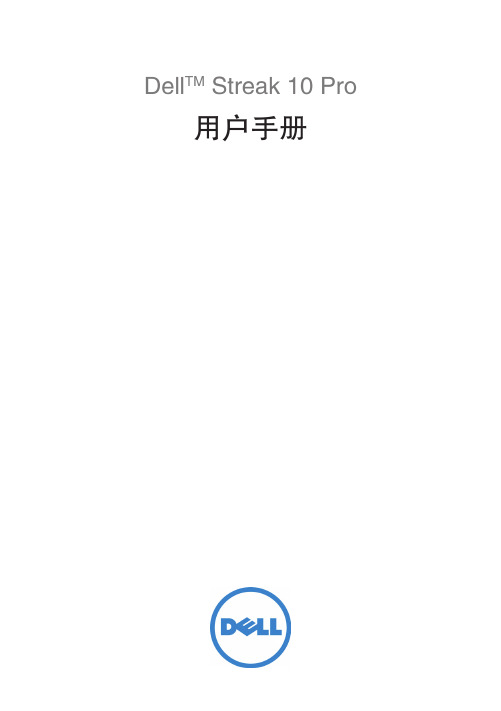
Dell TM Streak 10 Pro 用户手册注、小心和警告注 :“注”表示帮助您更好地使用该设备的重要信息。
小心:“小心”表示如果不遵循说明,就有可能损坏硬件或导致数据丢失。
警告:“警告”表示有造成财产损失、人身伤害甚至死亡的可能性。
-------------------------------本说明文件中的信息如有更改,恕不另行通知。
© 2011 Dell Inc. 版权所有,翻印必究。
未经 Dell Inc. 书面许可,严禁以任何形式复制这些材料。
本文中使用的商标:Dell™ 和 DELL 徽标是 Dell Inc. 的商标; Microsoft®、Windows® 和 Microsoft Vista 是 Microsoft Corporation 在美国和 / 或其他国家或地区的商标或注册商标。
本说明文件中述及的其它商标和商品名称是指拥有相应标记和名称的公司或其制造的产品。
Dell Inc. 对不属于自己的商标和商品名称不拥有任何所有权。
2011 - 06 A00目录1 . . . . . . . . . . .4Dell Streak 10 Pro Tablet 功能2 . . . . . . . . . . . . . .8Dell Streak 10 Pro 配件3 . . . . . . . .9设置您的 Dell Streak 10 Pro Tablet准备使用您的设备 � � � � � � � � � � � � � 9开启设备 � � � � � � � � � � � � � � � � � 11关闭设备 � � � � � � � � � � � � � � � � � 11关闭屏幕 � � � � � � � � � � � � � � � � � 11插入 SD 卡 (选购) � � � � � � � � � � � � � 124 . . . . . . . 13使用您的 Dell Streak 10 Pro Tablet屏幕方向 � � � � � � � � � � � � � � � � � 13触摸屏幕 � � � � � � � � � � � � � � � � � 13Dell™ Stage 小部件 � � � � � � � � � � � � 16使用提供的耳机 � � � � � � � � � � � � � � 18管理您的设备设置 � � � � � � � � � � � � � 19 5使用 SyncUP 让您的 Dell Streak 10 Pro Tablet与计算机同步 . . . . . . . . . . . . . . . . . . . 216 . . . . . . . . . . . . . . . . . . . . . 23故障排除│ 3Dell Streak 10 Pro Tablet 功能本节提供了有关设备上可用功能的信息。
- 1、下载文档前请自行甄别文档内容的完整性,平台不提供额外的编辑、内容补充、找答案等附加服务。
- 2、"仅部分预览"的文档,不可在线预览部分如存在完整性等问题,可反馈申请退款(可完整预览的文档不适用该条件!)。
- 3、如文档侵犯您的权益,请联系客服反馈,我们会尽快为您处理(人工客服工作时间:9:00-18:30)。
在“轻松挖掘内存潜能”一文中,笔者推荐的RAM Saver Pro内存管理工具提升系统性能相对有限,针对CPU的“对于并行计算的研究,有一个共同的结论——单纯通过软件的方法对性能的提升是有限的。
摘自《CHIP 新电脑》”的一句话同样适用内存方面,所以用户想获得明显的运行性能,硬件记本硬件那么价廉。
由于大多数老式笔记本支持的是第一代DDR内存,但是现在早已经停产了。
因内存设备更新迅速,在第一代DDR内存没有实现大规模生产时,性能相比较好的第二代DDR内存已经研发成功,可以说“在软硬件领域,新品进入市场的频率要超过消费者的预期”。
所以第一代DDR内存的库存量极少,价格自然上升,512MB的内存市场价需要165~180元不等。
因此,升级老式笔记本硬件不是太另外一种情景是,内存价格一路回落,4GB内存成为大多数计算机的主流配置。
但并非计算机拥有大容量内存就意味着拥有高性能的运行水平。
在这里需要说明的是,就目前来说,不是所有的Windows版本都能识别4GB以上的内存,自微软推出Windows Vista SP1之后推出的32位系统能顺利识别出4GB内存,但是在任务管理器中查看到的系统可用内存仍然不足4GB,通常只有2.5~3.2GB左右。
这足以说明了32位Windows系统在识别4GB内存方面仍存在缺陷。
原因在于“系统需要这个地址空间,供内核代码、设备驱动程序代码、设备I/O高速缓存、非页面内核的分配和进程页面等使用”(摘自《Windows核心编程》)。
笔者更推荐使用将部分部分内存作为磁盘缓存。
内存相比优盘的存取速率要快的多,而且“内存也可以看做是辅存的高速缓存,因为辅存中的数据必须复制到内存方能时候,反之,数据也必须先存在内存上,才能输出到辅存”(内容摘自《现代操作系统》),同时优盘大多不具备平均写入数据功能。
同时效果内存作为缓存来说性能提升。
笔者提醒:内存(RAM,32位系统的寻址总空间)=内存条(物理内存,您的内存条是4GB的)+bios内存+缓存+显存+...,系统分配寻址空间时存在优先级,bios的内存,cpu的缓存,各个硬件的内存,显卡的显存等,这些的优先级比物理内存高。
所以系统首先将寻址空间分配给bios的内存,cpu的缓存,各个硬件的内存,显卡的显存等具备额外优先级,最后才将剩余的寻址空间分配给物理内存。
所以,不是拥有大容量物理内存意味着就能拥有较高运行性能。
至于怎么更好应对大内存时代成为主流配置用户所关心的问题。
为了解决上述的问题,笔者向读者们介绍一款系统性能提升程序。
MDO公司发布eBoostr Pro。
不像其他优化程序一样,eBoostr Pro通过整理注册表碎片、优化文件读写结构及实时调整程序优先级来提升CPU处理数据的能力。
而eBoostr Pro是一种廉价和简单的应用,旨在从您的Windows台式机或笔记本中提取额外的性能。
通过添加硬件来提升计算机性能。
eBoostr Pro所涉及到的这种缓冲技术是运用计算机内存来建立,可由计算机内存和USB 2.0外接移动存储提供。
其工作原理是基于存储介质随机访问数据延时比硬盘小。
通常电脑将数据(资料)储存在本地硬盘上。
当计算机需要读取所需要程序的数据时会依序搜寻电脑磁盘,直到找到为止。
这种没效率的搜索方式会造成系统不必要的负担和迟缓。
就算是用户的比较常用程序,计算机还是必须逐一地翻找硬盘的有关程序启动运行时需要的数据,来完成启动操作。
eBoostr Pro可以完全排除这些不必要的复杂过程。
不需通过搜索数据,eBoostr Pro会创建一个智慧型缓冲储存区让计算机快速、方便地找到需要提取的数据。
eBoostr Pro除了可以提高计算机的运行效率外,还可以减少访问磁盘的读取次数。
需要说明的是,Microsoft Windows Vista是第一个充分利用硬盘复合技术所具备的性能、省电和持久性等优势的操作系统。
这也是混合式硬盘特别发挥的一个地方。
Vista系统的ReadyDrive功能即是针对混合式硬盘技术所设计的。
旨意在通过混合硬盘技术为系统加速。
Windows提供一个接口(Dataflow Managemen Layer,数据流管理层)控制哪些数据进入内存模式。
同时微软为了加速推广新版操作系统,ReadyDriver技术仅适用于Vista以及之后推出的操作系统,并安装最新主板和特定BIOS版本的计算机才支持这项技术。
微软在推广新技术的同时不知不觉中就忽略了低配置计算机用户群体。
添加移动存储设备为缓冲区在eBoostr Pro控制面板中,点击“设置磁碟”。
在弹出的“配置设备”窗口中,选择选择窗口左侧“系统内存”,勾选“使用此设备为缓存”,在对“缓存大小”进行设置时应注意其大小的设置应参照物理内存容量。
推荐设置:1GB以下内存eBoostr Pro建议“您拥有小于推荐的内存量用于建立缓存。
我们推荐至少保留1GB内存给系统使用”。
所以不要设置缓存;2GB内存,建议缓存大小为256~512MB;3GB及以上内存,建议768~1.5GB。
eBoostr Pro更加适合下载发烧友用户,它能帮助用户最大限度地保护硬盘,延长硬盘的使用寿命。
由于内存的读写速率远高于外接存储设备,将内存上设立缓存区域提升计算机运行效果更为明显,由于eBoostr Pro基于Windows平台,所以开机速度不会有提升。
将设置为缓存的移动设备与计算机相连,在eBoostr Pro控制面板下方的文本框中,会显示为图表形式。
点击右侧的“设置磁碟”按钮,与上述将系统额外的内存容量设置为缓存操作一样,建议缓存大小为1~2GB,在NTFS系统文件上可以建大于4GB缓存文件。
需要说明的是eBoostr Pro支持多达4个可移动存储设备同时为缓冲设备。
选择的移动存储设备必须符合以下四个条件:①储存空间大于256MB。
②支持USB2.0,只有使用快速存储移动设备才能更好地提升计算机的运行速度。
③随机读取4KB文件的速度达到2.5MB/S。
④随即写入512KB文件的速度达到1.75MB/S。
推荐使用HD Tune对移动存储设备进行随机读取写入的检测工作,具体操作:在HD Tune主界面的左上方,通过下拉菜单选择需要检测的移动存储设备,然后切换到“随机存取”选项卡,点选“读取”或“写入”单选框,点击“开始”按钮,即可对该设备进行进程工作。
支持所有类型的USB外接存储设备来自eBoostr Pro官方网站的建议:如果外接存储设备是小于或等于4GB,我们建议使用FAT32。
如果用户预计缓存文件的大小超过4GB目前容量超过4GB的优盘在格式化时默认文件系统设置NTFS,由于NTFS文件系统是采用“日志式”,需要录详细的读写操作,增加了对优盘芯片的磨损程度,因此不建议用户使用NTFS格式。
(请确保该驱动器具有良好的写入速度,否则禁用“写入缓存”选项,此驱动器,以防止“的Windows延缓写入失败”的错误)。
所以笔者推荐采exFAT。
exFAT(Extended File Allocation Table File System,扩展FAT,即扩展文件分配表)是Microsoft在Windows Embeded 5.0以上(包括Windows CE 5.0、6.0、Windows Mobile5、6、6.1)中引入的一种适合于闪存的文件系统,为了解决FAT32等不支持4G及其更大的文件而推出。
对于闪存,NTFS文件系统不适合使用,exFAT更为适用。
Windows Vista的ReadyBoost功能不支持exFAT格式的存储设备(Windows 7中的新版exFAT系统支持ReadyBoost)。
eBoostr Por 实现常用程序加速eBoostr Pro会追踪用户比较经常使用的程序,将数据写在缓冲区,实现其优先使用,节省大规模搜索本地硬盘程序所需数据的时间,计算机可以轻松地在智慧型缓冲区找到所需要的数据,从而实现常用应用程序以更快启动速度。
与本地硬盘储存方式不同,常用所需数据进驻在eBoostr Pro管理的缓冲区将更便利、快速,从而实现计算机适应用户的变化需求。
具体设置:在eBoostr Pro控制面板上,点击“选项”按钮,在弹出的菜单中选择“优先程序”。
经过搜寻程序后,弹出“选择需要加速程序”窗口,将比较常用的程序,按住鼠标左键拖拽到“加速了的程序”列表下,点击“储存”退出即可。
eBoostr Pro控制面板中的“缓存填充”是随着eBoostr Pro使用时间的延长及添加优先程序的增多而逐渐增加的。
有了eBoostr Pro 用户完全可以否定“磁盘高速缓存中的内容则是有OS(操作系统Operating System,简称OS)控制的”(内容摘自《现代操作系统》)。
注意事项:1.添加的必须是高速读取的外接存储设备,否则会严重影响到系统的运行速度。
在eBoostr Pro控制面板中的“随机读取速度”标注红色字体的“低速警告!”字样,用户有可能接入的是低速率的存储设备。
此时,可将所有可移动存储设备移除,然后将高速读取的可移动存储设备重新载入,在移除可移动存储设备时,注意关闭正在进行读取数据的程序,例如正在编辑的Word。
此外,这种现象也有可能是外接存储设备接入到USB扩展接口时导致的。
2. eBoostr Pro建立快速缓冲区之后切记不要移除可移动存储设备,不然用户会发现存储空间莫名其妙地少了被eBoostr Pro使用的那部分空间。
3.内存配置低于256MB的计算机无法正常使用eBoostrPro。
4.如果外接存储设备是优盘,优盘的主控大多不具备平均写入数据功能,所以一旦优盘作为反复读写数据来用话,是非常容易造成优盘损坏的,也正是优盘不推荐使用NTFS文件系统的原因。
5.eBoostr Pro只是作为优化系统资源配置的应用程序,提升加速当前窗口的处理速度并不能起到增加系统内存容量的作用。
可以增加磁盘缓存容量,而缓存的作用是毋庸置疑的,但是硬盘的“存取时间(寻道时间)”因素的好坏才是提升系统性能的关键。
6.当eBoostr Pro建立缓存文件后,建议不要频繁断开储存设备与计算机的链接,否则系统反复建立闪存当中的缓存文件,重复带来硬盘访问操作,在一定程度上削减eBoostr Pro带来的整体性能提升,所以如果确定某个设备用作eBoostr Pro加速功能,那么就使它保持与计算机的连接,同时不要更改闪存盘符的名称。
增加更多的缓存能更好的提升性能吗?在这里,笔者向读者详细的解释一下。
将eBoostr Pro介绍到这个程度后,有些读者在考虑为了提升低配置计算机性能想购买更大容量的优盘,8GB、16GB或更多,进而提升性能,实际上缓存和性能并未成正相关。
